
سیستم عامل ویندوز ابزارها و امکانات بسیار خوبی برای بکاپ گرفتن از اطلاعات و فایلهای سیستمی ارائه میکند. به کمک این ابزارها تقریباً نیاز به استفاده از نرمافزارهای جانبی نخواهیم داشت؛ مگر در مواقع خاص و انجام کارهایی اضافه بر تهیه نسخه پشتیبان. این ویژگی در ویندوز با عنوان Backup and Restore شناخته میشود. اگر عبارت backup را در منوی start خود جستجو کنید، ابزار و برنامه سیستمی مورد نظر برای شما نمایش داده خواهد شد. در این محتوا به کمک ابزار Backup and Restore ویندوز، اقدام به تهیه نسخه پشتیبان از ویندوز میکنیم. همچنین با ترفندها و روشهای بک آپ گیری از ویندوز آشنا خواهیم شد.
برای بکاپ گرفتن از ویندوز 7 ابتدا Backup and restore را از طریق جست و جو در Start پیدا کرده و بر روی آن کلیک کنید.
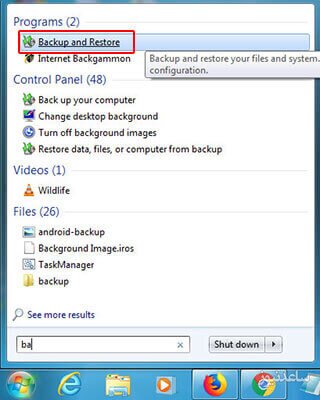
در پنجره ی نشان داده شده گزینه ی Set up backup را انتخاب کنید.
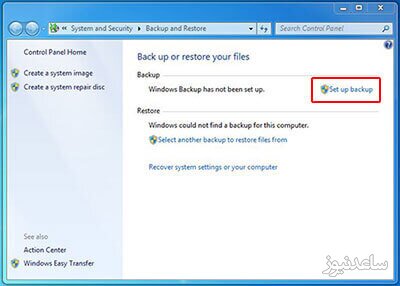
در این مرحله شما باید درایوی را که می خواهید بکاپ بر روی آن ذخیره شود را انتخاب کنید. اگر قصد دارید از کل سیستم نسخه ی پشتیبان تهیه کنید باید از هارد اکسترنال استفاده کنید چون از درایوی که برای ذخیره سازی انتخاب می کنید بکاپ گرفته نمی شود. پس از انتخاب درایو مورد نظر بر روی next کلیک کنید.
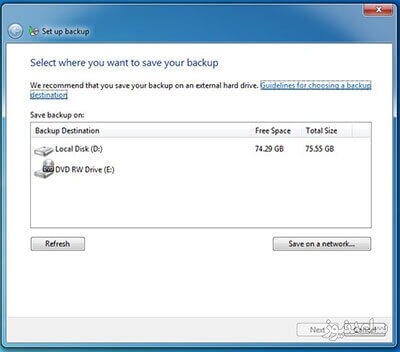
در این بخش باید یکی از دو گزینه ی نشان داده شده را انتخاب نمایید. با انتخاب گزینه ی اول ویندوز به انتخاب خود از فایل های مهم بکاپ می گیرد اما اگر قصد دارید خودتان فایل های مورد نظر را برای پشتیبان گیری انتخاب کنید از گزینه ی دوم استفاده کنید.
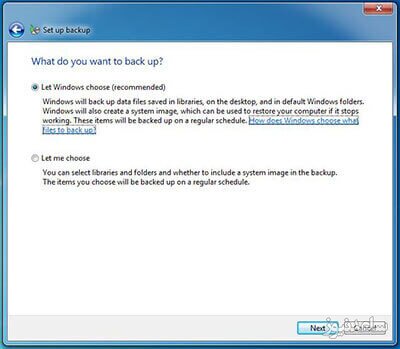
با انتخاب گزینه ی دوم در صفحه ی بعد می توانید فایل های مورد نظرتان را انتخاب کنید. با فعال کردن گزینه ای که در پایین صفحه قرار دارد، از درایوی که ویندوز در آن نصب شده نیز بکاپ گرفته می شود.
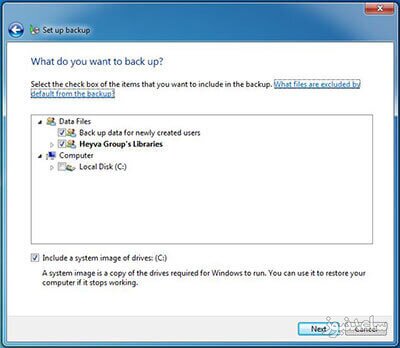
در آخر هم صفحه ای مانند تصویر زیر نمایش داده می شود. با کلیک بر روی گزینه ی Save settings and run backup فرآیند بکاپ گرفتن از اطلاعات کامپیوتر آغاز می شود.
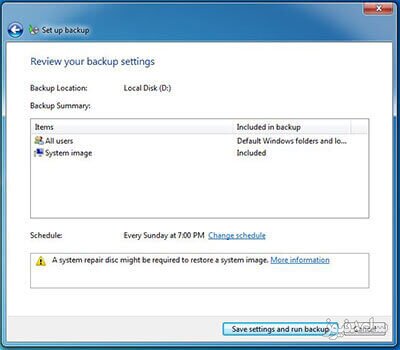
بنابراین در این محتوا طریقه بکاپ گرفتن از ویندوز 7 را با هم بررسی کردیم. توانستیم از اطلاعات ویندوز بکاپ گرفته و تمام فایلها و پوشههای خود را از خطر از بین رفتن محافظت کنیم. پس در روند نحوه بک آپ گرفتن از ویندوز 7 توانستیم از اطلاعات سیستمی ویندوز نیز نسخه پشتیبان تهیه کنیم. به این کار، اگر ویندوز ما با مشکلی مواجه شود، باز بازگردانی دادههای سیستمی، تنظیمات و درایورها (راهاندازها) مثل روز اول خواهند شد. همچنین برای مشاهده ی مطالب مرتبط دیگر میتوانید به بخش آموزش ساعدنیوز مراجعه نمایید. از همراهی شما بسیار سپاسگزارم.